On-demand アプリの構築
On-demand アプリには、選択アプリによって集計形式でロードされたデータ サブセットがロードされます。On-demand アプリは、On-demand 選択アプリを On-demand テンプレート アプリにリンクして作成します。選択アプリとテンプレート アプリは、On-demand アプリを構成する基本要素です。
On-demand アプリを構築するには、一緒にリンクできる選択アプリとテンプレート アプリを最初に作成します。リンクを可能にするには、選択アプリとテンプレート アプリに、一緒にバインドできる共通のデータ項目を設けます。
詳しくは「On-demand 選択アプリの作成」と「On-demand テンプレート アプリの作成」を参照してください。
選択アプリは複数のテンプレート アプリにリンクでき、単一のテンプレート アプリは複数の選択アプリにリンクできます。ただし、テンプレート アプリのデータ バインディング数式は、リンクされている選択アプリの項目に対応する必要があります。
On-demand アプリのナビゲーション リンクによって、選択アプリがテンプレート アプリに追加されます。On-demand アプリのナビゲーション リンクは選択アプリ内で作成されます。ナビゲーション リンクを定義したら、選択アプリの [アプリのナビゲーション] バーに On-demand ナビゲーション ポイントとして追加できます。アプリの各シートには、自身の [アプリのナビゲーション] バーが含まれます。次に、アプリ ナビゲーション ポイントから On-demand アプリを生成します。
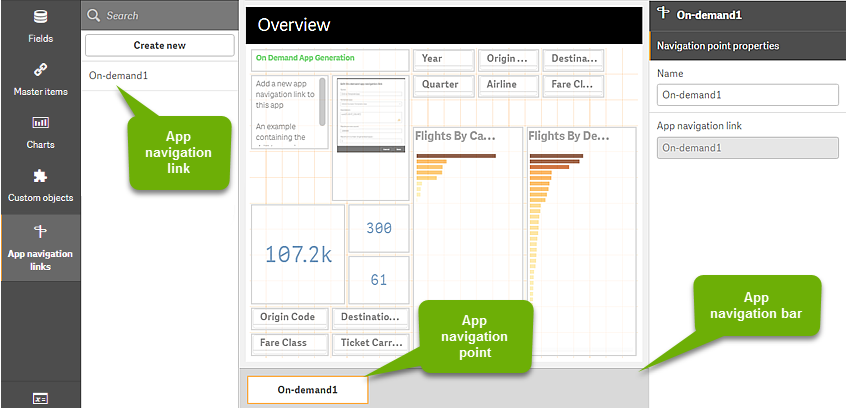
選択したデータの別々の組み合わせが含まれる、複数の On-demand アプリを同じアプリ ナビゲーション ポイントから生成できます。
1 つのアプリ ナビゲーション リンクに対するポインターは、同じ選択アプリの複数のシートに追加できます。また、シートには、複数のアプリ ナビゲーション リンクから作成された複数のアプリ ナビゲーション ポイントを含めることができます。
選択アプリがナビゲーション リンクとナビゲーション ポイントで完了したら、On-demand アプリを生成できます。
次の手順を実行します。
- On-demand 選択アプリを開き、[編集] を選択します。
- 左側のパネルから、[アプリのナビゲーション リンク] を選択します。
-
[新規作成] ボタンをクリックして [On-demand アプリのナビゲーション リンクの新規作成] ダイアログを開きます。
- 新しい On-demand アプリのナビゲーション リンクに名前を付けます。
-
[On-demand テンプレート アプリ] を選択します。
[テンプレート アプリ] ドロップダウン リストには、有効ではないテンプレート アプリも含まれています。テンプレート アプリとして作成されており、そのデータ バインディング数式が、使用している選択アプリの各項目に対応しているアプリを選択する必要があります。それ以外のアプリを選択すると、アプリのナビゲーション リンクから生成された On-demand アプリでエラーが生成されます。
詳細については、「On-demand テンプレート アプリの作成」を参照してください。
-
選択アプリの選択ステートを使ってアクセス可能な集計レコードによって表される、詳細なレコードの合計数を計算する数式を入力します。
その数式では、通常、SUM 関数を使用して、選択したレコードの合計数を得ます。その結果は、ロードするデータ量が On-demand アプリを生成する場合の指定範囲内にあるかどうかを判定するために使用されます。
-
[最大行数] を指定します。
[最大行数] の値により、On-demand アプリでロード可能なレコード数の上限が設定されます。レコードの数は、[数式] エントリの関数によって計算されます。選択アプリの行予測数式によって計算されるレコードの数が [最大行数] の値より大きい場合、On-demand アプリを生成することはできません。アプリは、行予測数式によって計算されたレコードの数が、[最大行数] の値によって設定された上限値以下になっている場合にのみ生成可能です。
[最大行数] に使用する数式を作成するには、選択アプリで使用可能な項目から合計レコード数を計算する方法が分かっている必要があります。
詳細については、「On-demand 選択アプリの作成」を参照してください。
-
[生成されるアプリの最大数] を指定します。
選択アプリの [アプリのナビゲーション] バーにある同じ On-demand アプリのナビゲーション ポイントから、複数の On-demand アプリを生成できます。複数のアプリを生成する理由は、各アプリに異なる選択データを取り込むことができるからです。最大数のアプリが生成されると、ナビゲーション ポイントからアプリを生成しているユーザーは、既存のアプリの 1 つを削除しないと、新しい On-demand アプリを生成できません。
生成済みアプリの最大数は、On-demand アプリのナビゲーション リンクに適用されます。ナビゲーション リンクから On-demand アプリのナビゲーション ポイントを 1 つ作成すると、そのナビゲーション ポイントから最大数のアプリを作成できます。ただし、同じナビゲーション リンクから複数のナビゲーション ポイントが作成される場合、これらのナビゲーション ポイントから生成された On-demand アプリの総数は、[生成されるアプリの最大数] の設定に制限されます。
-
ナビゲーション リンクから生成されたアプリを削除するまで保持する期間について、[保存期間] フィールドに数値を入力します。
-
[保存期間] フィールドの右のドロップダウン メニューから、保存期間の時間単位を選択します。
保存期間のオプションは、時間、日数、または [無期限] です。
ナビゲーション リンクから生成されたすべての On-demand アプリが、この設定に従って保持されます。生成された On-demand アプリの存在期間は、現在の時間および最後のデータ ロードの時間の差に相当します。On-demand アプリの存在期間のこの計算は、公開アプリと未公開アプリで同じです。On-demand アプリを生成してから手動で公開した場合、存在期間の計算は同じです。生成されたアプリの最後のデータ ロードに基づきます。
情報メモ匿名ユーザーが生成したアプリに対して適用される、On-demand アプリ サービス の保存期間設定もあります。この設定は、自身の ID でログインしているユーザーにとっての保存期間には影響しません。匿名ユーザーが生成したアプリの場合、ナビゲーション リンクにおける [保存期間] 設定および Qlik Management Console で設定する On-demand アプリ サービス 設定は、より短くなります。 -
[オープン時のデフォルト表示] ドロップダウン メニューで、ナビゲーション リンクから生成されたアプリが開かれたとき、最初に表示するシートを選択します。
[アプリ概要] を選択することも、ナビゲーション リンクが作成された選択アプリのシートの 1 つにすることもできます。
-
[公開先] ドロップダウン メニューからストリームを選択します。ナビゲーション リンクから生成されたアプリはこのストリームに公開されます。
選択したストリームに公開する権限が必要です。選択したストリームに対して公開権限がない場合、ナビゲーション リンクからの On-Demand アプリ生成の試行は失敗します。
生成されたアプリを公開するストリームを選択する場合、On-Demand アプリの対象ユーザーに、ストリームに対する読み取り権限があることを確認する必要があります。
また、[非公開 (ワークスペースに保存)] を選択して、生成されたアプリを公開せずに、ユーザーのワークスペースに保存することもできます。
情報メモ匿名ユーザーが公開された選択アプリを使用できる場合、On-demand アプリのナビゲーション リンクは、匿名ユーザーがアクセス可能なストリームに対して公開するよう構成します。ナビゲーション リンクから生成された On-demand アプリが自動で公開されない場合、匿名ユーザーがそれらのアプリを生成しようとするとエラー メッセージが表示されます。アプリの生成後、手動で公開できます。
- [作成] をクリックします。[アプリのナビゲーション リンク] のリストに新しい On-demand アプリのナビゲーション リンクが表示されます。
-
アプリのナビゲーション リンクを選択アプリの [アプリのナビゲーション] バーにドラッグします。
アプリのナビゲーション リンクを選択アプリにドラッグすると、On-demand アプリのナビゲーション ポイントが作成されます。新しい On-demand アプリのナビゲーション ポイントのプロパティが右側のパネルに表示されます。必要に応じて、そのパネルでナビゲーション ポイントの名前を変更できます。
-
シート エディターで [完了] をクリックします。
これで、On-demand 選択アプリを使用または公開する準備ができました。これで、On-demand 選択アプリを使用または公開する準備ができました。 選択アプリのユーザーは、選択アプリの [アプリのナビゲーション] バーのナビゲーション ポイントから On-demand アプリを生成できます。
